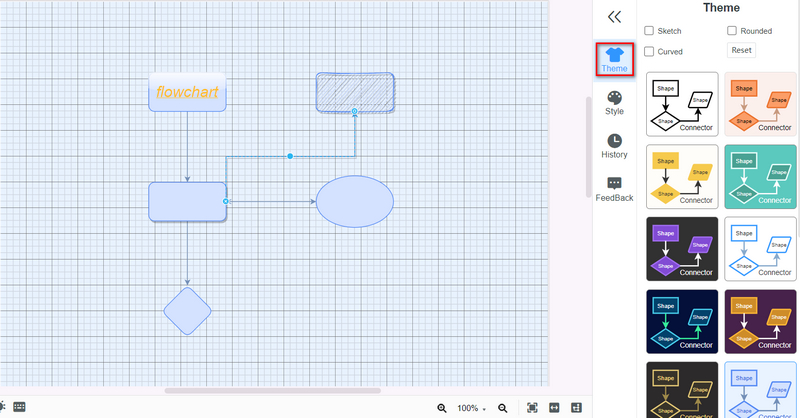Birêvebir
Mijar lê zêde bike
Piştî têketinê, hûn dikarin nexşeya hişê xwe biafirînin. Zêdekirina mijaran gava bingehîn e.
Nû çêbikin
1Helbijartin Nşh ji panela çepê û hûn dikarin şablonê ku hûn dixwazin hilbijêrin, tevî Nexşeya Hişmendiya hevpar, Nexşeya Org-Chart, Nexşeya Darê. Fishbone, Flowchart, hwd.
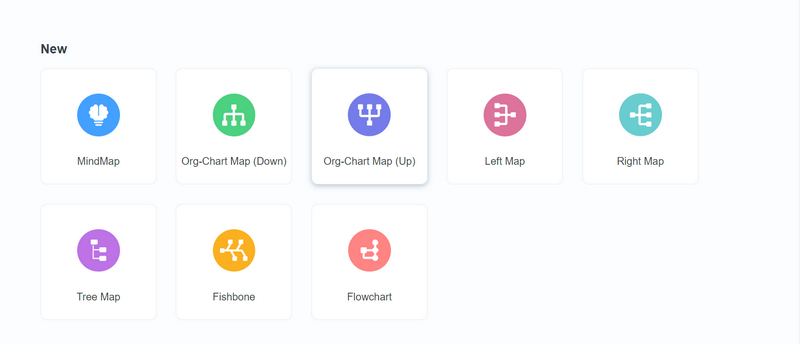
2Di Mijara Pêşniyar kirin, hûn dikarin yeka bijare hilbijêrin û tam heman şêweyê bistînin. Wê hingê hûn dikarin naverok û strukturê ku hûn hewce ne rast bikin.
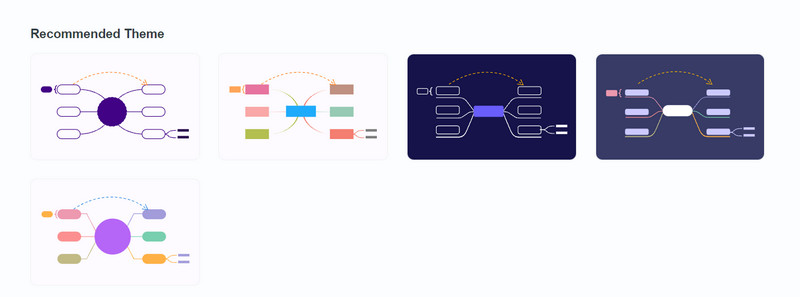
Mijarê têxe
1Ji bo zêdekirina mijarên xwişk û bira, hûn dikarin bi hêsanî çap bikin derbasbûn li ser klavyeya xwe. An jî hûn dikarin mişka xwe rast bikirtînin û hilbijêrin Mijar lê zêde bike ji lîsteya ku derdikeve. Wekî din, hûn dikarin bikirtînin Mijar ji bar tool top.
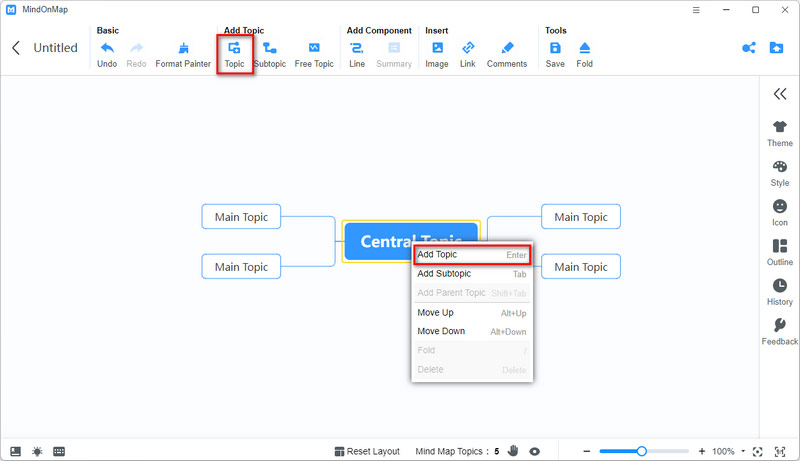
2Ji bo lêzêdekirina binemijaran, tenê prosedurên wekhev ên ku di beşa mijara xwişk û bira de hene bişopînin. Rast bikirtînin û hilbijêrin Submijarê zêde bikin. An jî bitikîne Submijarek ji bar tool top.
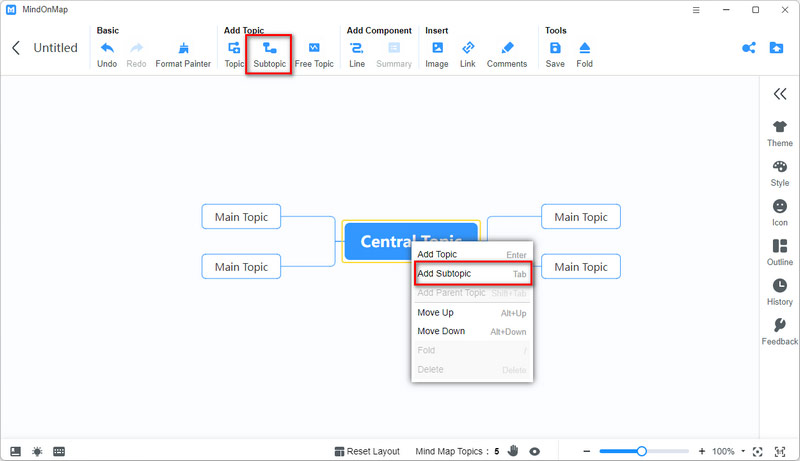
Mijar biguherîne
Piştî qedandina strukturên bingehîn, hûn dikarin bi taybetmendiyên ku MindOnMap ji we re peyda dike re biguherînin.
Xet
Yek ji mijarên ku hûn dixwazin xêzek pêwendiyê lê zêde bikin hilbijêrin. Piştre bitikîne Xet ji bar tool. Nîşan bidin ser mijara ku bi mijara ku berê hilbijartî ve girêdayî ye. Digel vê yekê, hûn dikarin bi kişandina wê şeklê wê sererast bikin.
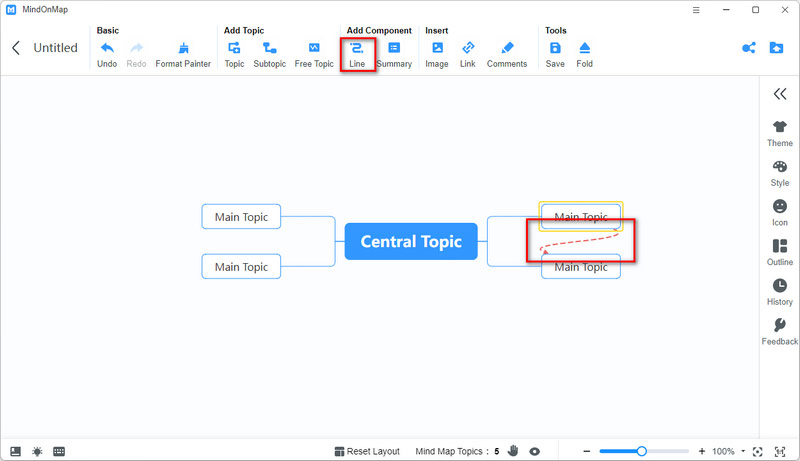
Berhevkirinî
Bikirtînin Berhevkirinî ji barika amûrê ya jorîn û hûn dikarin beşa ku hûn hildibijêrin kurt bikin da ku ew zelaltir bikin.
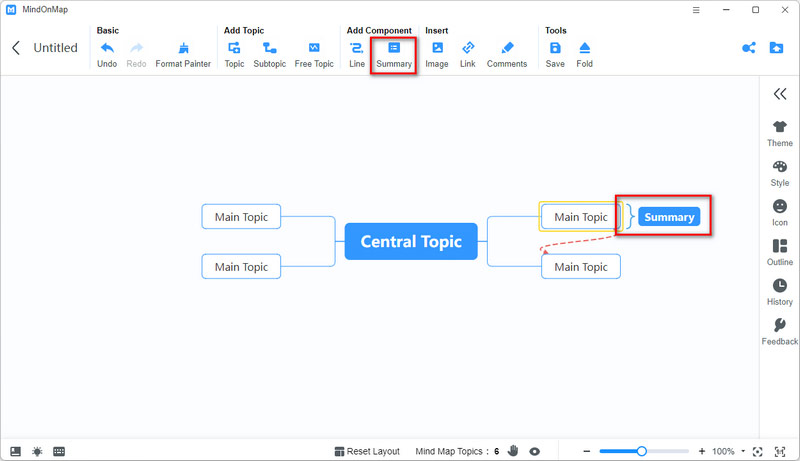
Wêne
Mijara ku hûn dixwazin tê de wêneyek têxin hilbijêrin. Bikirtînin Wêne ji bar tool top û hilbijêre Wêne têxe. Paşan Peldanka hilbijêre cihê ku wêneyê tê xwestin tê hilanîn. Piştî hemî gavan, bikirtînin OK û hûn ê wêneyê di mijarê de bibînin.
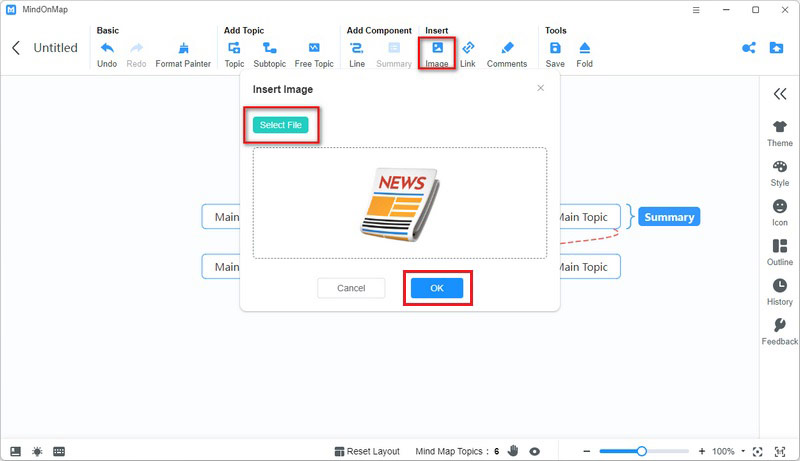
Girêk
Bi tevlêkirina wêneyê pir dişibihe, lêxistina girêdan hêsan e. Bikirtînin Girêk li kêleka Wêne û hilbijêre Girêdanê têxe. Paşê biqedînin Girêk URL û ya têkildar Nivîstok.
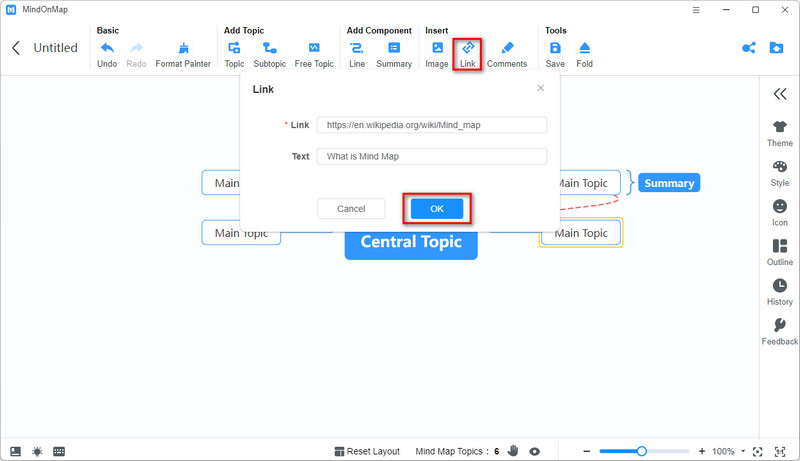
Agahkişî
Helbijartin Agahkişî ji bar tool û bitikîne Şîrove zêde bikin. Şîroveyên xwe binivîsin û bikirtînin OK. Dûv re hûn ê di mijarê de şeklek nivîsê bibînin. Dema ku hûn li şeklê rêve bibin, hûn dikarin şîroveyên bêkêmasî bibînin.
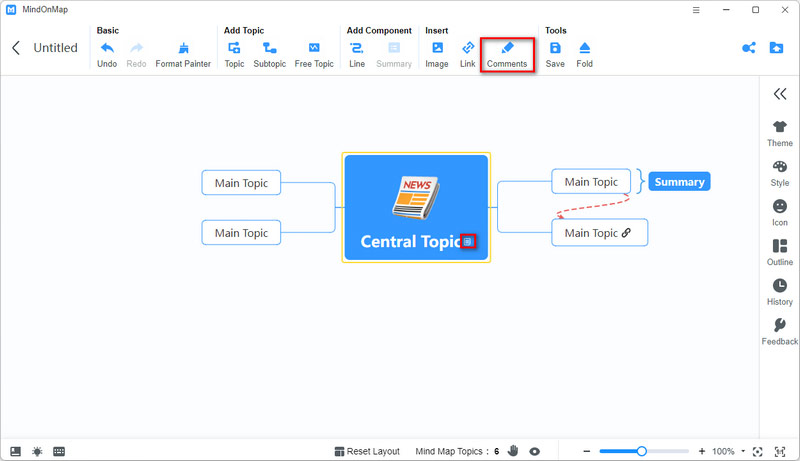
Icon
Vebijarka îkonê li milê rastê ye. Li vir îkonên balkêş û pratîkî yên wekî Pêşanî, Pêşveçûn, Ala, û Sembolê hene. Hûn dikarin li gorî hewcedariya xwe yek an jî zêdetir hilbijêrin. Wekî din, di nêzîk de bêtir îkon têne.
Biguherîne style
Mijad
1Di toolbarê rast de, hilbijêre Mijad û hûn ê ji bo hilbijartina xwe gelek mijaran bibînin. Yeka xweya bijare hilbijêrin û agahiyek dê derkeve holê. Carekê bitikîne OK, ya niha dê were nivîsandin.
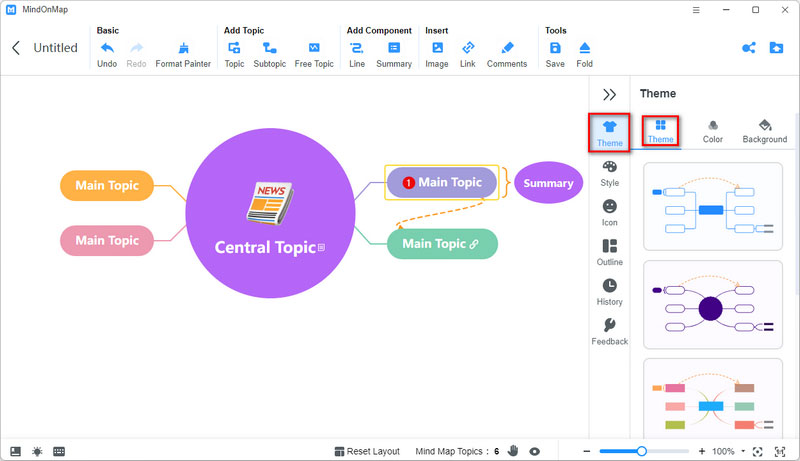
Heke hûn dixwazin rengê mijarê cuda biguherînin, bigerin Reng. Li vir hûn dikarin hilbijêrin Yek Reng an Pirreng.

3Wekî din, hûn dikarin paşnavê jî biguherînin. Helbijartin Backdrop binê Mijad. Hûn dikarin hilbijêrin Reng tenê an Grid.
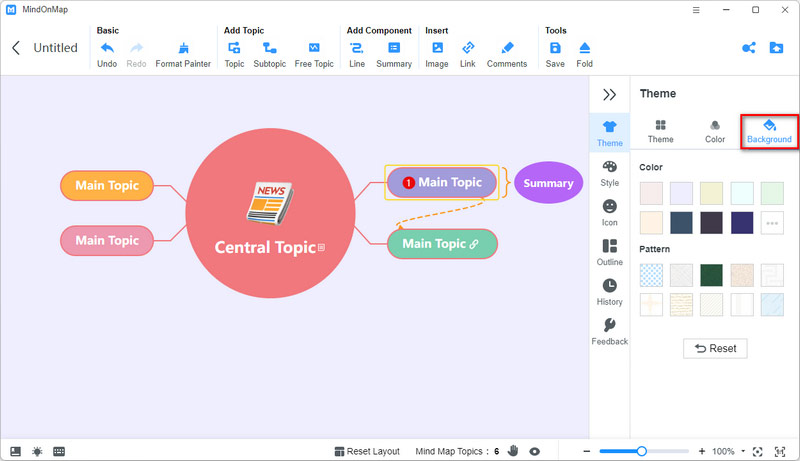
Awayî
Biçe vebijarka Style. Li vir hûn dikarin biguherînin Mijar û Awayî.
1Di bin Mijar vebijark, hûn dikarin reng, Şêweya Şêwe, Rengê Rêzê, hwd yên mijara hilbijartî biguherînin. Heke hûn dixwazin yên binermê biguherînin, vebijarkên li jêr hilbijêrin Gûlî. Ew Font ji bo guhertinê jî heye.
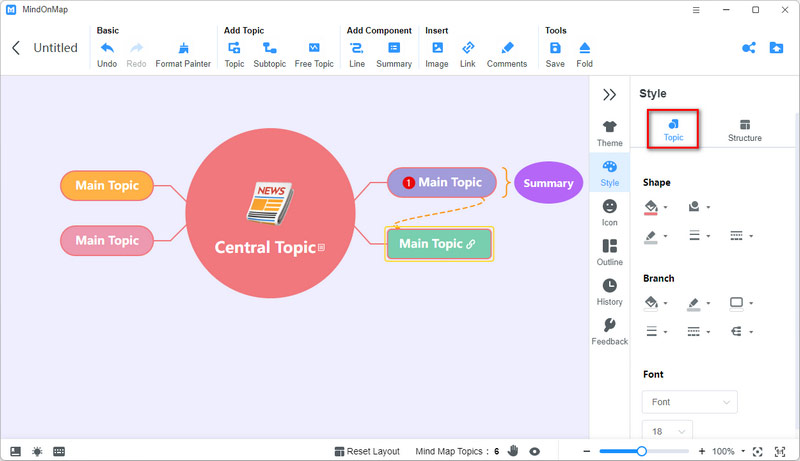
2Di dema guherandina nexşeya hişê de, hûn hîn jî dikarin riya girêdanê biguherînin. Tenê şablonê guncan hilbijêrin.
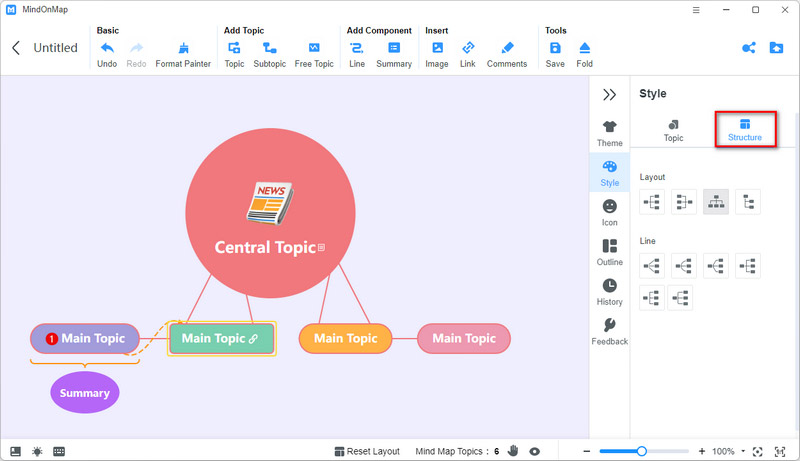
Parvekirin & Export
1Piştî ku hemî guherandin qediya, hûn dikarin bikirtînin Par li quncikê jorîn-rastê. Qutiya kontrol bikin Şîfre û hûn dikarin xwe biguherînin. Ew Maqûl tarîx jî li ser biryara we ye. Piştre bitikîne Girêdan û şîfreyê kopî bikin û girêdanê bi yên din re parve bikin.

Hûn dikarin pelên parvekirî tê de bibînin My Share. Neqandin Unparvekirin û yên din dê bi riya lînka berê ve negihîjin nexşeya hişê we.
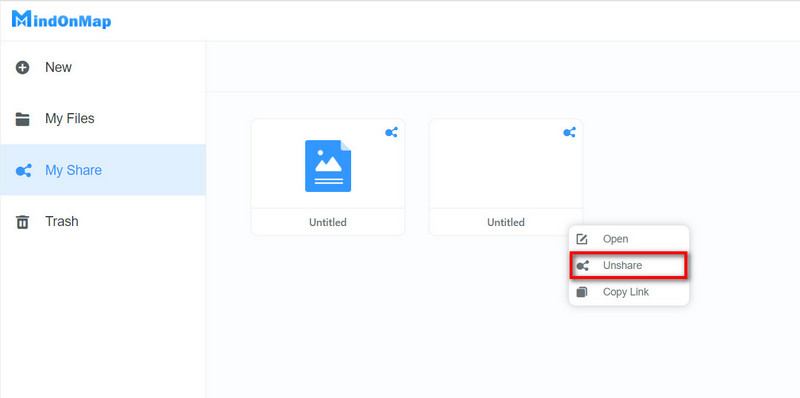
2Taybetmendiya hinardekirinê bi hêz e. Hûn dikarin nexşeya hişê qediyayî wekî JPG, PNG, Word, PDF, hwd bi kalîteya bilind derxînin.
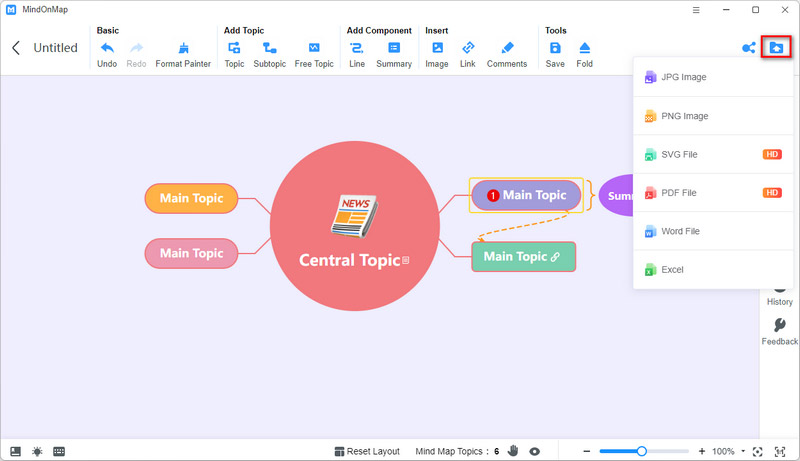
Others
Outline
Di beşa amûra rast de, hûn dikarin bibînin Outline avahiya nexşeya hişê we.
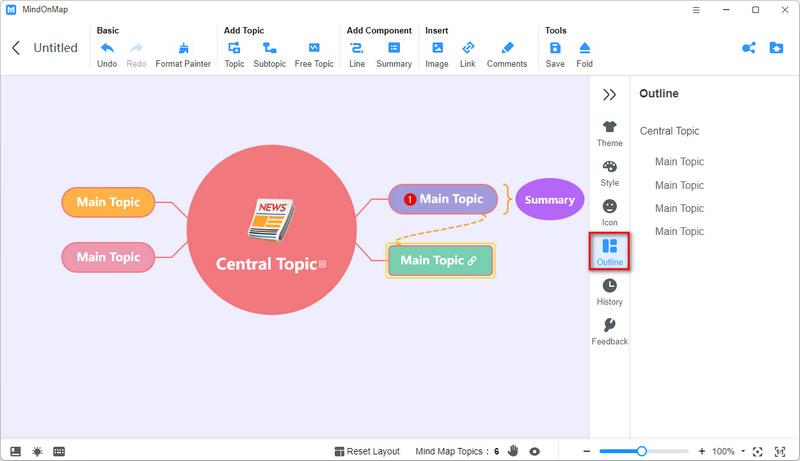
Dîrok
Navigate to Dîrok di bin Outline de, hûn ê Guhertoya Dîroka guhertoya xwe bibînin. Hûn dikarin wan bi hêsanî sererast bikin.
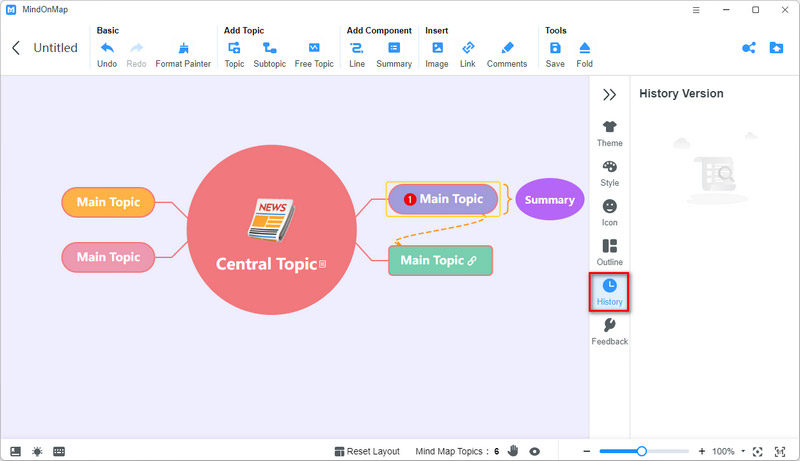
Hotkey
Li quncika jêrîn-çepê, bi tikandina li ser Hotkeys bişkojka, hûn dikarin hemî bişkojkên bikêrhatî nas bikin, ku dê gelek pirsgirêkan xilas bike.
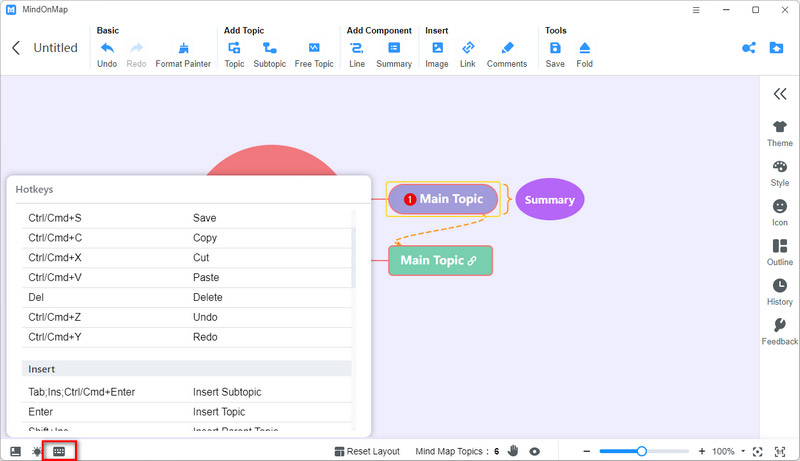
Meriv çawa Fonksiyona Flowchart-ê bikar tîne
Heke hûn dixwazin nexşeyek hişê an diagramek profesyoneltir çêbikin, hûn dikarin fonksiyona Flowchart-ê bi tikandina li ser bikirtînin bikar bînin. Flowchart pişkov.
Şikl lê zêde bike
1Piştî ketina nav Flowchart fonksiyonê, hûn dikarin panela çepê vekin û bi kaşkirin û avêtina şeklê şeklekek ku hûn hewce ne ku li kanavê zêde bikin hilbijêrin.
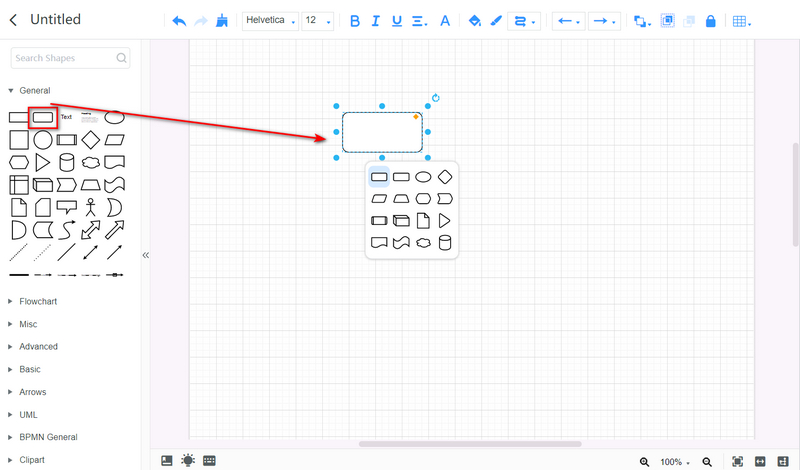
2Heke hûn hewce ne ku bêtir şikilan zêde bikin û di navbera şeklan de girêdanan çêbikin, hûn dikarin mişka xwe bikar bînin da ku şeklê heyî hilbijêrin û mişka xwe ji şeklê derxînin heya ku li dora nîşana we nîşanek zêde hebe. Dûv re hûn dikarin nîşana plus bikirtînin û şeklê ku hûn dixwazin lê zêde bikin hilbijêrin.
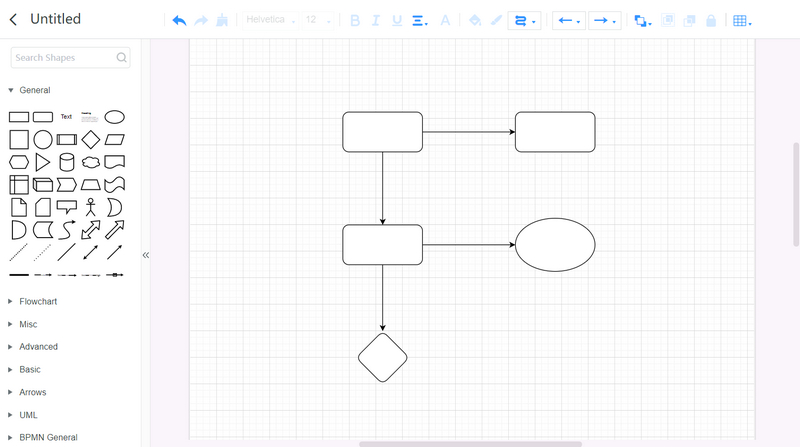
Biguherîne shape
Piştî lê zêdekirina şikilan, hûn dikarin bi du-klîkkirina şeklê nivîsê têkevin. Dûv re, hûn dikarin amûrê li ser barika jorîn hilbijêrin da ku tîpa nivîsê, reng, mezinahî û awayê hevrastkirinê biguhezînin. Her weha hûn dikarin nivîsa xwe qelew û îtalîk bikin. Ji bo guherandina bêtir li ser nivîsa xwe, mîna guheztina cîh û nezelaliya nivîsê, hwd., hûn dikarin biçin Şêwe > Nivîs.
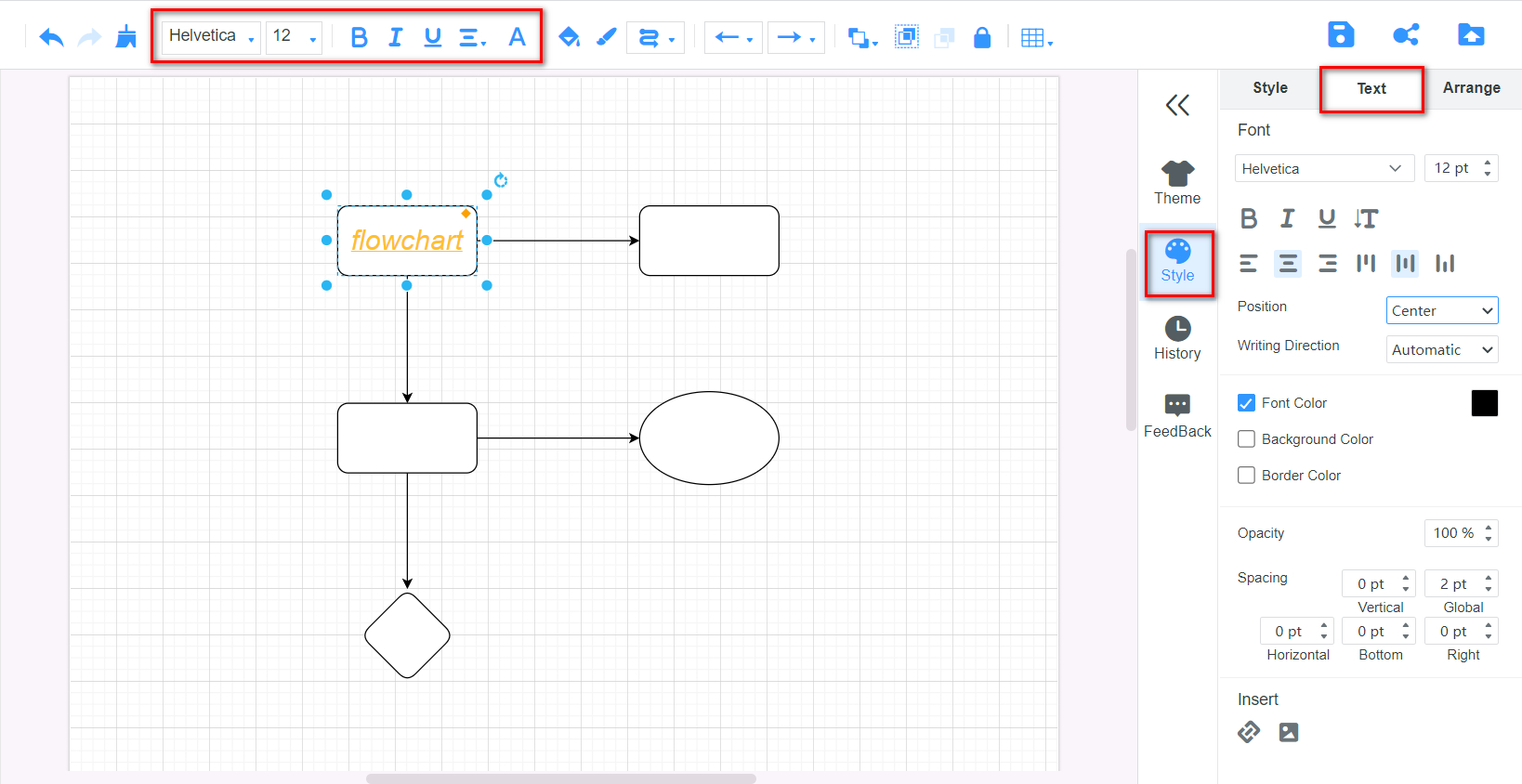
Heke hûn dixwazin nexşeya hişê xwe an nexşeya herikandinê rengîntir bikin, hûn dikarin rengan bi şikilan dagirin. Ji bo vê yekê, ji kerema xwe şiklê ku hûn dixwazin biguherînin hilbijêrin, pêl bikirtînin Rengê dagirtin îkona li ser barika jorîn, reng hilbijêrin û pê bikirtînin Bikaranîn pişkov.

Ji bo guherandina nezelaliya şeklê xwe, biçin ser Awayî panelê û hilbijêre Awayî dibe. Hûn dikarin bandorên bêtir li şeklên xwe zêde bikin, tevî Rounded, Sî, Cam, û Nexş.
Rêzika biguherîne
Hûn dikarin bi tikandina xala rêzê biguherînin Waypoints icon. Ji bo guhertina forma xala destpêkê ya rêzê, hûn dikarin li ser bikirtînin Destpêkirina Rêzê icon. Heke hûn dixwazin forma xala dawî ya rêzê biguherînin, ji kerema xwe li ser bikirtînin Line End icon.
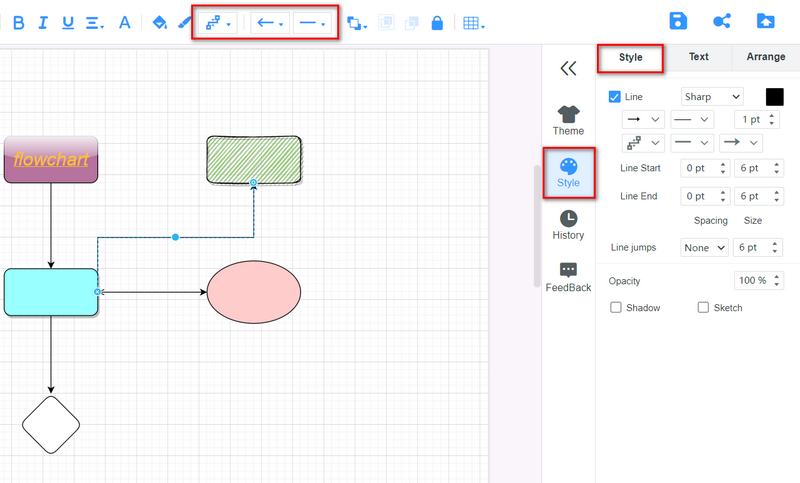
Ji bo guhertina rengê rêzê, bandor, hwd., hûn dikarin rêzê hilbijêrin û biçin Awayî panel.
Mijarê biguherînin
Ger wextê we têr tune ku hûn şekil û rêzan yek bi yek biguherînin, hûn dikarin rasterast biçin ser Mijad panelê û ya ku tê xwestin hilbijêrin.